在用win7电脑打开一些软件或者浏览器的时候,很多网友可能都会遇到广告弹窗弹出,有时候关闭了还是经常会出现,比较影响使用心情。接下来,小编将向大家分享一种在win7系统中屏蔽广告弹窗的方法。
具体步骤如下:
1、点击电脑左下方的‘开始’按钮,点击‘控制面板’打开。
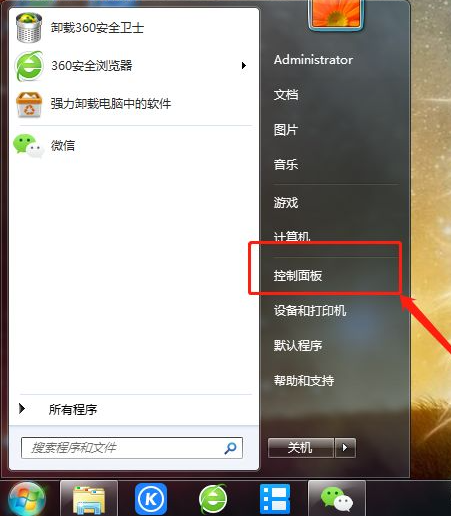
2、找到‘Internet选项’打开。
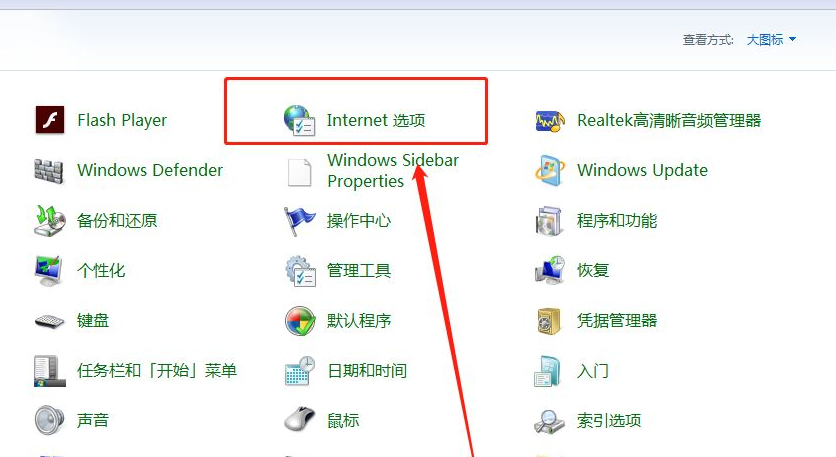
3、点击‘隐私’。
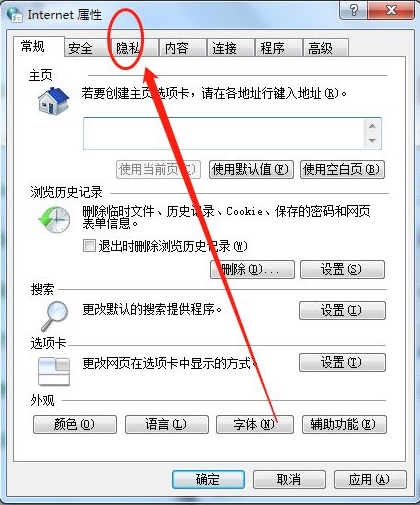
4、找到下方的‘设置’按钮,如图所示。
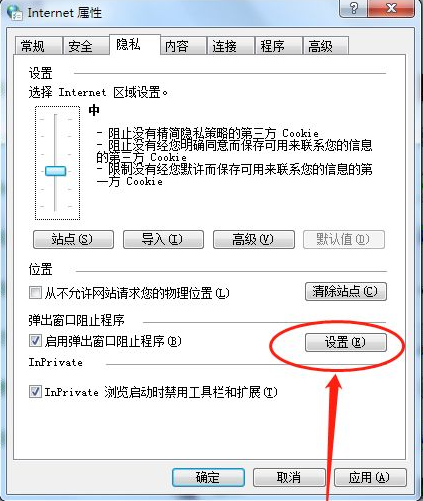
5、点开‘阻止级别’。
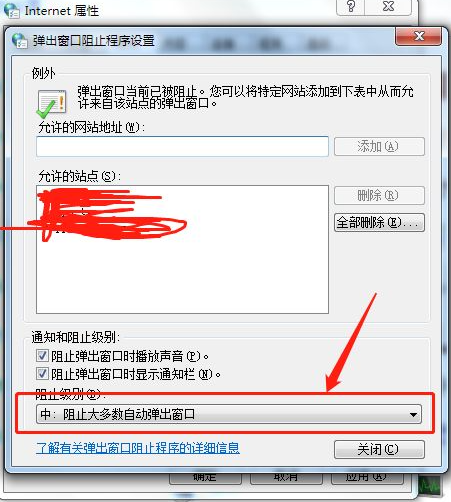
6、一般设置为中级组织级别,你也可以设置高级,高级就是所有的弹窗都禁止,如图所示。
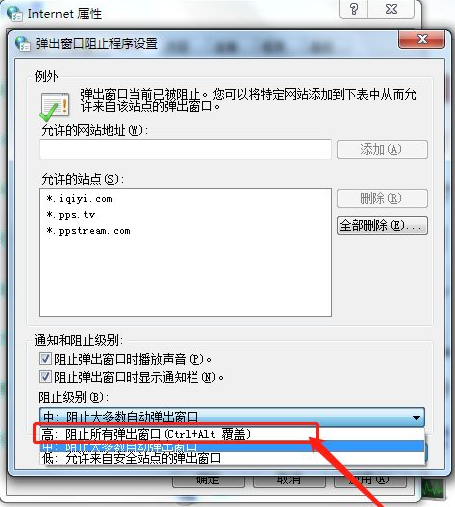
以上便是win7系统阻止广告弹窗的操作方法,有需要的小伙伴可以参照教程进行操作。
以上是教你win7屏蔽广告弹窗的方法的详细内容。更多信息请关注PHP中文网其他相关文章!




